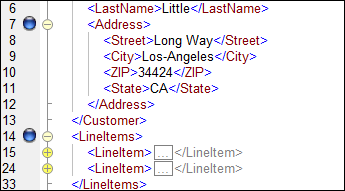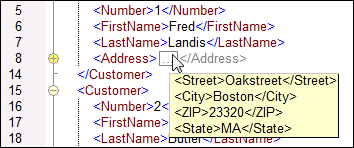Características de la vista Texto
Los paneles Resultados, XQuery y XSLT ofrecen varias funciones visuales para facilitar la consulta y edición del texto, como p.ej. los márgenes, el resaltado de texto, los guías de sangría, los marcadores de final de línea y los marcadores de espacios en blanco. Puede personalizar estas funciones en el cuadro de diálogo Configurar la vista Texto (imagen siguiente). La configuración elegida en este cuadro de diálogo se aplica a toda la aplicación y no sólo al documento activo.
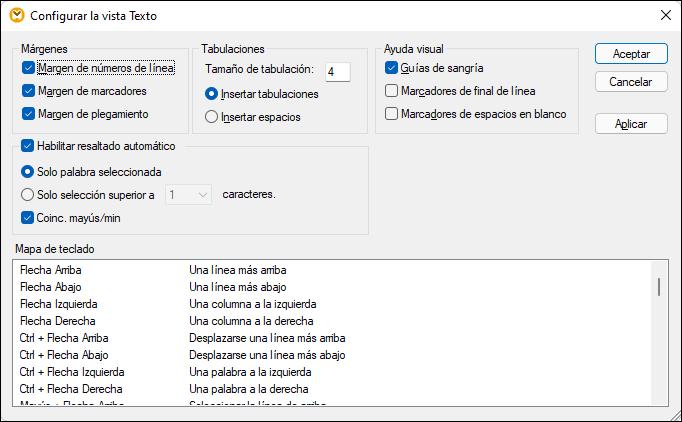
Hay varias maneras de abrir el cuadro de diálogo Configurar la vista Texto:
•Con el comando de menú Resultados | Configurar la vista Texto.
•Con el botón ![]() (Configurar la vista Texto) de la barra de herramientas.
(Configurar la vista Texto) de la barra de herramientas.
•Haciendo clic con el botón derecho en el panel Resultados y seleccionando Configurar la vista Texto en el menú contextual.
Algunas características visuales de la vista Texto también se pueden activar/desactivar desde la barra de herramientas Vista Texto, desde el menú de la aplicación o con teclas de acceso rápido. Para más información sobre las teclas de acceso rápido consulte el panel Mapa de teclado situado en la parte inferior del cuadro de diálogo Configurar la vista Texto.
A continuación puede consultar la lista de opciones disponibles.
La opción Habilitar el resaltado automático permite visualizar todas las coincidencias del texto seleccionado. La selección se resalta en azul pálido y las coincidencias se resaltan en naranja pálido. La selección y sus coincidencias también se indican con cuadrados grises en la barra de desplazamiento, que también indica la posición actual del cursor por medio de un marcador azul. Puede definir como selección una palabra entera o un número fijo de caracteres. También puede especificar si se deben tener en cuenta o no las mayúsculas y minúsculas.
En el caso de la selección de caracteres, podrá especificar el número mínimo de caracteres que deben coincidir con la selección, empezando por el primer carácter de la selección. Por ejemplo, puede elegir que coincidan dos caracteres o más. Cuando se trate de búsquedas de palabras, la aplicación considera que estos elementos son palabras independientes: nombres de elementos (sin paréntesis angulares), paréntesis angulares de etiquetas de elementos, nombres de atributos y valores de atributos sin comillas.
|
Guías de sangríaLas guías de sangría son líneas verticales que indican la longitud de la sangría de una línea. Las guías de sangría se pueden activar o desactivar en el cuadro de diálogo Configurar la vista Texto. Las opciones Insertar tabulaciones e Insertar espacios tienen efecto cuando se ejecuta el comando Resultados | Texto XML pretty-print.
Marcadores de final de línea y marcadores de espacios en blancoLos marcadores de final de línea y los marcadores de espacios en blanco (imagen siguiente) se pueden activar o desactivar en el cuadro de diálogo Configurar la vista Texto. Cada flecha representa un carácter de tabulación, CR representa un retorno de carro y cada punto representa un espacio en blanco. 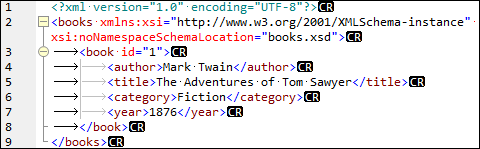 |
Color de sintaxisEl color de sintaxis es otra ayuda visual que permite leer código más cómodamente. El color de sintaxis se aplica en función del valor semántico del texto. Por ejemplo, en los documentos XML, dependiendo de si el nodo XML es un elemento, un atributo, contenido, una sección CDATA, un comentario o una instrucción de procesamiento, el nombre del nodo (y en ocasiones el contenido del nodo) tendrá un color diferente.
Alejarse y acercarse con el zoomPuede acercarse y alejarse en la vista Texto si mueve la rueda del ratón mientras pulsa la tecla Ctrl. También puede usar las teclas - o + mientras pulsa la tecla Ctrl.
Formato pretty-printEl comando Texto XML pretty-print ajusta el formato del documento XML que está activo en la vista Texto para representarlo de forma estructurada. Por defecto, cada nodo secundario se presenta alejado de su elemento primario por cuatro caracteres de espacio. Las guías de sangría se pueden activar o desactivar en el cuadro de diálogo Configurar la vista Texto. Para aplicar formato pretty-print a un documento XML seleccione el comando de menú Resultados | Texto XML pretty-print o haga clic en el botón
Ajuste automático de líneaEl ajuste automático de línea ayuda a visualizar fragmentos de código dentro del margen del área o la trabajo. Si se deshabilita, hay partes del texto que no son visibles en el área de trabajo. Para activar el ajuste automático de línea en el documento activo use el comando Resultados | Ajuste automático de línea haga clic en el botón |